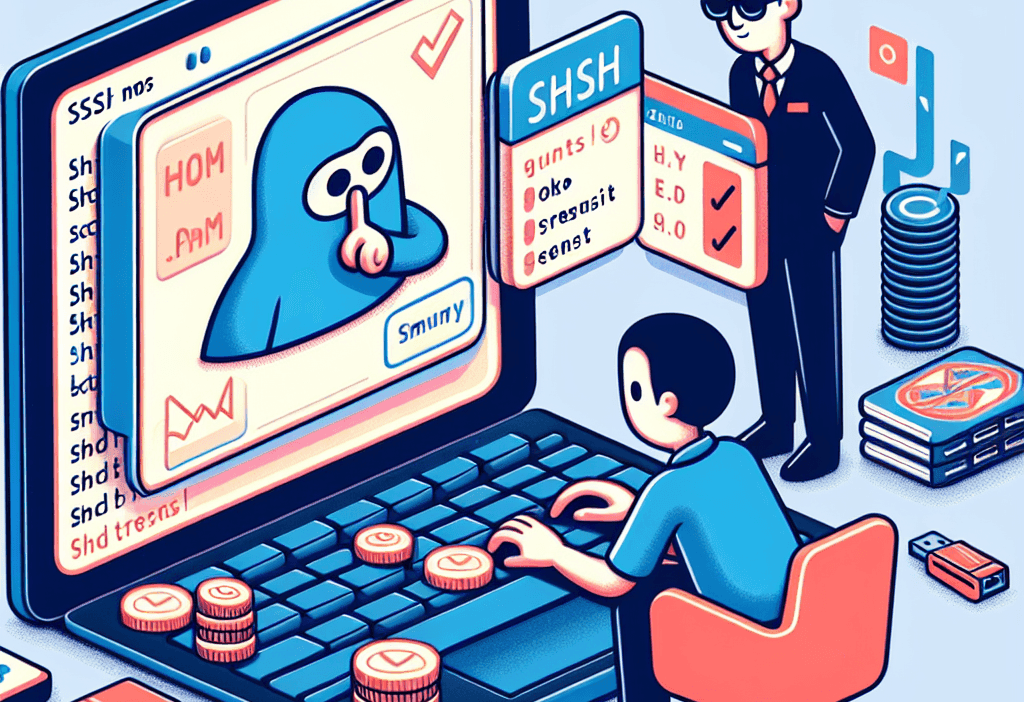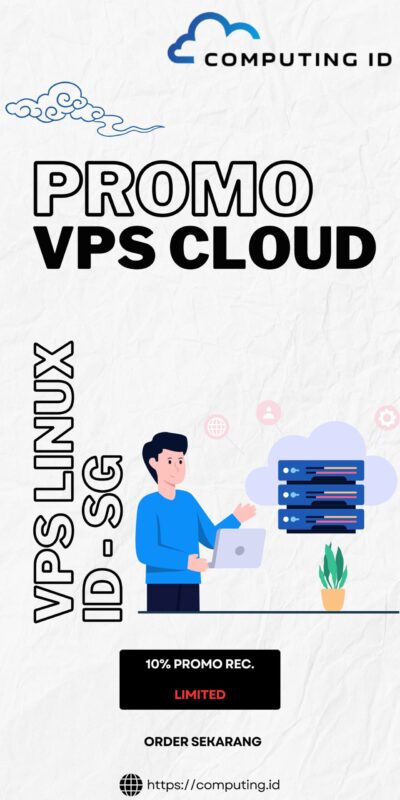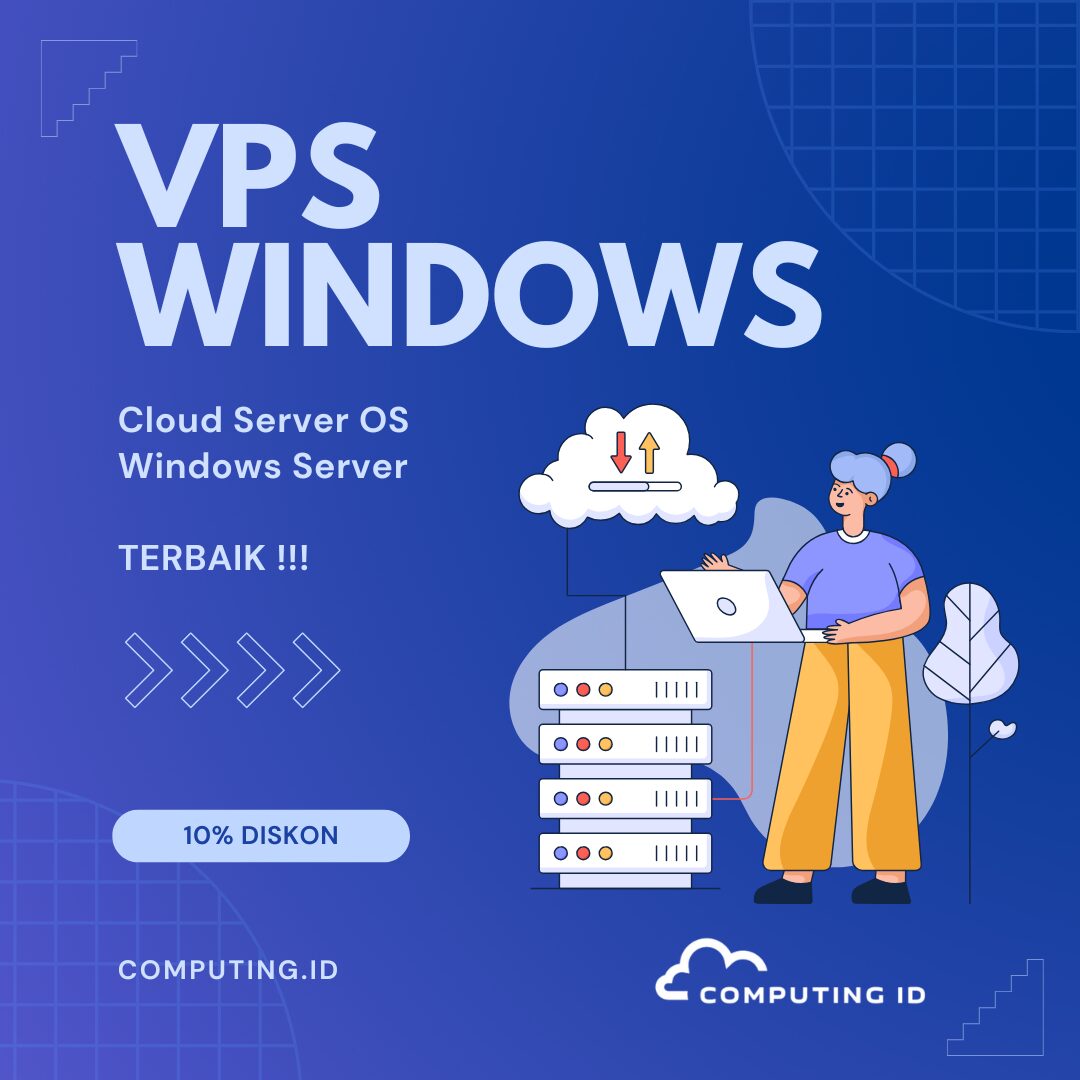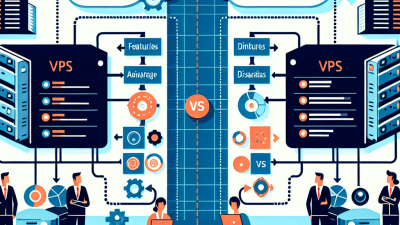SSH (Secure Shell) adalah protokol jaringan yang digunakan untuk mengakses dan mengelola perangkat secara remote dengan aman. Di sistem operasi Linux, SSH sering digunakan untuk mengelola server dan perangkat lain dari jarak jauh. Namun, sebelum Anda dapat menggunakan SSH, penting untuk memastikan bahwa layanan SSH aktif dan berjalan di sistem Anda. Dalam artikel ini, kita akan membahas cara mudah untuk memeriksa apakah SSH aktif di Linux.
Memeriksa Status Layanan SSH
Langkah pertama untuk memeriksa apakah SSH aktif adalah dengan memeriksa status layanan SSH. Anda dapat menggunakan perintah berikut di terminal:
sudo systemctl status sshPerintah ini akan memberikan informasi tentang status layanan SSH. Jika layanan aktif, Anda akan melihat output yang menunjukkan bahwa layanan “active (running)”. Jika tidak, Anda mungkin akan melihat status “inactive” atau “failed”.
Menggunakan Perintah Netstat
Selain memeriksa status layanan, Anda juga dapat menggunakan perintah netstat untuk melihat apakah port SSH (port 22 secara default) sedang mendengarkan. Gunakan perintah berikut:
sudo netstat -tuln | grep :22Jika SSH aktif, Anda akan melihat output yang menunjukkan bahwa port 22 sedang mendengarkan. Jika tidak ada output, itu berarti SSH tidak aktif atau tidak mendengarkan pada port tersebut.

Memeriksa Konfigurasi SSH
Jika Anda menemukan bahwa SSH tidak aktif, langkah selanjutnya adalah memeriksa konfigurasi SSH. File konfigurasi SSH biasanya terletak di /etc/ssh/sshd_config. Anda dapat membuka file ini dengan editor teks seperti nano atau vim:
sudo nano /etc/ssh/sshd_configPeriksa apakah baris Port 22 tidak dikomentari (tidak ada tanda # di depannya) dan pastikan bahwa PermitRootLogin diatur sesuai dengan kebijakan keamanan Anda. Setelah melakukan perubahan, simpan file dan keluar dari editor.
Mengaktifkan Layanan SSH
Jika Anda menemukan bahwa layanan SSH tidak aktif, Anda dapat mengaktifkannya dengan perintah berikut:
sudo systemctl start sshUntuk memastikan bahwa layanan SSH akan otomatis berjalan saat sistem dinyalakan, gunakan perintah:
sudo systemctl enable sshSetelah itu, Anda dapat memeriksa kembali status layanan SSH dengan perintah yang telah disebutkan sebelumnya.
Menguji Koneksi SSH
Setelah memastikan bahwa SSH aktif, langkah terakhir adalah menguji koneksi SSH. Anda dapat melakukannya dengan mencoba terhubung ke server menggunakan perintah:
ssh username@localhostGantilah username dengan nama pengguna Anda. Jika koneksi berhasil, Anda akan diminta untuk memasukkan kata sandi. Jika Anda dapat masuk, itu berarti SSH berfungsi dengan baik.
Kesimpulan
Memeriksa apakah SSH aktif di Linux adalah langkah penting untuk memastikan bahwa Anda dapat mengelola perangkat secara remote dengan aman. Dalam artikel ini, kita telah membahas beberapa cara untuk memeriksa status layanan SSH, menggunakan perintah netstat, memeriksa konfigurasi, mengaktifkan layanan jika diperlukan, dan menguji koneksi SSH. Dengan mengikuti langkah-langkah ini, Anda dapat dengan mudah memastikan bahwa SSH berfungsi dengan baik di sistem Linux Anda.